文章详情页
Win10如何在右键菜单添加“在此处打开命令窗口”设置项?
浏览:173日期:2022-10-12 10:17:14
Win10如何在右键菜单中添加“在此处打开命令窗口”设置项?在Win10创意者更新中,命令提示符已被Powershell取代,然而很多用户并不适应,如果大家还是想继续使用命令提示符,那么可以在桌面右键菜单中添加“在此处打开命令窗口”设置项,那么该如何操作呢?具体步骤请看下文。
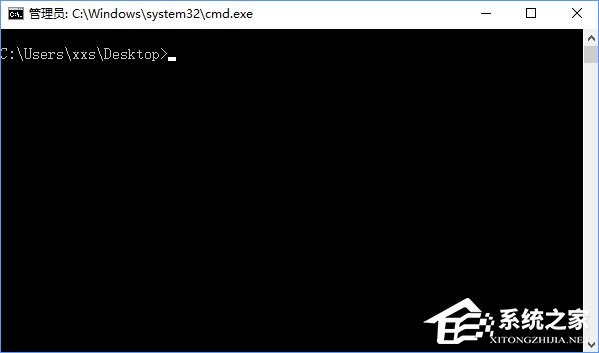
Win10如何在右键菜单中添加“在此处打开命令窗口”设置项?
1、在设置前,系统右键菜单如下图所示,并没有“在此处打开命令窗口”;

2、打开记事本,将如下内容复制到记事本中;
01Windows Registry Editor Version 5.0002[HKEY_CLASSES_ROOTDirectoryshellOpenCmdHere]03@="在此处打开命令提示符"04"Icon"="cmd.exe"05[HKEY_CLASSES_ROOTDirectoryshellOpenCmdHerecommand]06@="PowerShell -windowstyle hidden -Command "Start-Process cmd.exe -ArgumentList '/s,/k, pushd,%V' -Verb RunAs""07[HKEY_CLASSES_ROOTDirectoryBackgroundshellOpenCmdHere]08@="在此处打开命令窗口"09"Icon"="cmd.exe"10[HKEY_CLASSES_ROOTDirectoryBackgroundshellOpenCmdHerecommand]11@="PowerShell -windowstyle hidden -Command "Start-Process cmd.exe -ArgumentList '/s,/k, pushd,%V' -Verb RunAs""12[HKEY_CLASSES_ROOTDriveshellOpenCmdHere]13@="在此处打开命令窗口"14"Icon"="cmd.exe"15[HKEY_CLASSES_ROOTDriveshellOpenCmdHerecommand]16@="PowerShell -windowstyle hidden -Command "Start-Process cmd.exe -ArgumentList '/s,/k, pushd,%V' -Verb RunAs""17[HKEY_CLASSES_ROOTLibraryFolderbackgroundshellOpenCmdHere]18@="在此处打开命令窗口"19"Icon"="cmd.exe"20[HKEY_CLASSES_ROOTLibraryFolderbackgroundshellOpenCmdHerecommand]21@="PowerShell -windowstyle hidden -Command "Start-Process cmd.exe -ArgumentList '/s,/k, pushd,%V' -Verb RunAs""复制代码Windows Registry Editor Version 5.00[HKEY_CLASSES_ROOTDirectoryshellOpenCmdHere]@="在此处打开命令提示符""Icon"="cmd.exe"[HKEY_CLASSES_ROOTDirectoryshellOpenCmdHerecommand]@="PowerShell -windowstyle hidden -Command "Start-Process cmd.exe -ArgumentList '/s,/k, pushd,%V' -Verb RunAs""[HKEY_CLASSES_ROOTDirectoryBackgroundshellOpenCmdHere]@="在此处打开命令窗口""Icon"="cmd.exe"[HKEY_CLASSES_ROOTDirectoryBackgroundshellOpenCmdHerecommand]@="PowerShell -windowstyle hidden -Command "Start-Process cmd.exe -ArgumentList '/s,/k, pushd,%V' -Verb RunAs""[HKEY_CLASSES_ROOTDriveshellOpenCmdHere]@="在此处打开命令窗口""Icon"="cmd.exe"[HKEY_CLASSES_ROOTDriveshellOpenCmdHerecommand]@="PowerShell -windowstyle hidden -Command "Start-Process cmd.exe -ArgumentList '/s,/k, pushd,%V' -Verb RunAs""[HKEY_CLASSES_ROOTLibraryFolderbackgroundshellOpenCmdHere]@="在此处打开命令窗口""Icon"="cmd.exe"[HKEY_CLASSES_ROOTLibraryFolderbackgroundshellOpenCmdHerecommand]@="PowerShell -windowstyle hidden -Command "Start-Process cmd.exe -ArgumentList '/s,/k, pushd,%V' -Verb RunAs""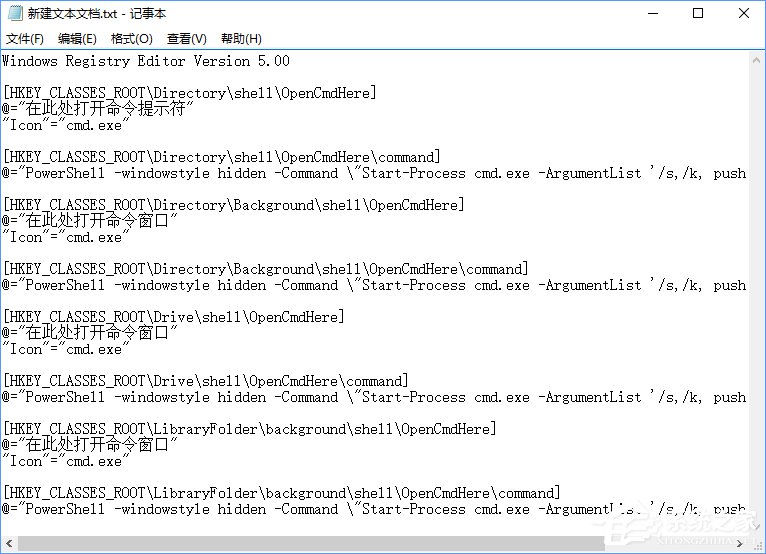
3、点击记事本左上角的“文件”,在下拉菜单中选择“另存为”;

4、在打开的另存为窗口,先点击窗口左侧的“桌面”,然后在在文件名(N)栏中输入“OpenCmdHere.reg”,再点击“保存”;
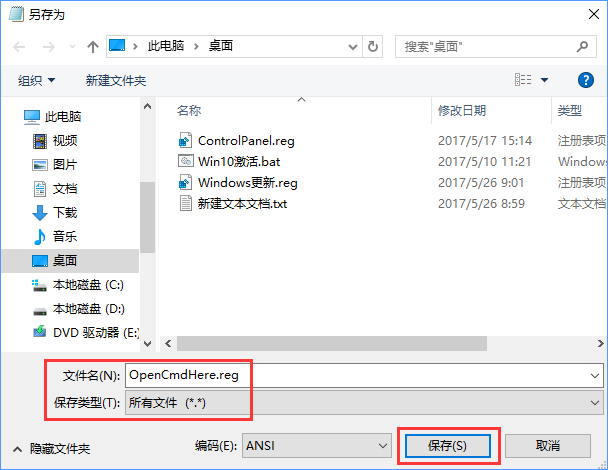
5、回到系统桌面,左键双击“OpenCmdHere.reg”注册表文件图标,这时会弹出一个编辑器对话框,点击“是”;
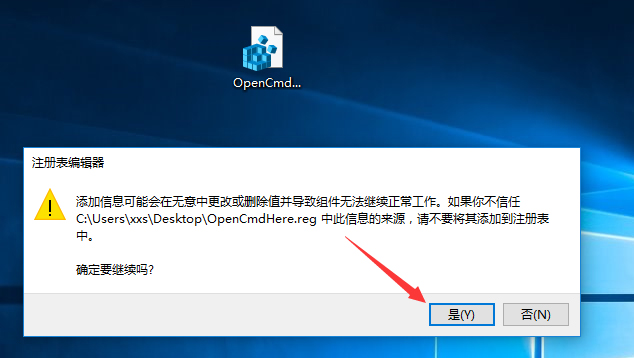
6、点击“是”以后,紧接着又会弹出一个注册表编辑器对话框,点击“确定”;
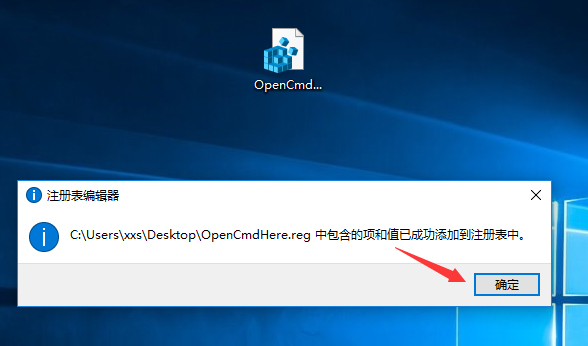
7、这样操作之后,桌面右键菜单就成功添加“在此处打开命令窗口”选项了,如下图所示。
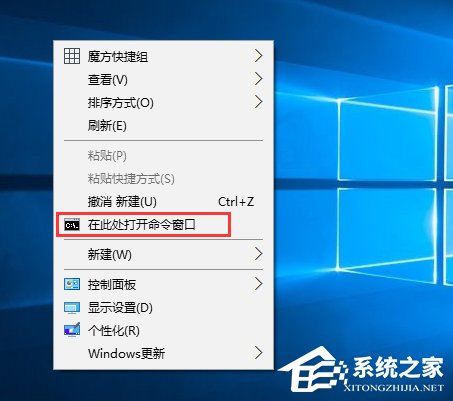
关于Win10右键菜单添加“在此处打开命令窗口”设置项的操作方法就给大家讲解到这里了,习惯于使用命令提示符的伙伴,可以按照小编的操作步骤设置下。另外,想在桌面右键添加“Windows更新”设置项的伙伴,可以参看如下教程操作:《Win10桌面右键添加Windows更新选项的方法》
相关文章:
1. Win10无法访问WindowsApps文件夹如何解决?2. Win10系统怎么取消桌面图标固定?Win10系统取消桌面图标固定方法3. Win10任务栏图标大小怎么调?Win10怎么设置任务栏上图标的大小?4. 如何在电脑PC上启动Windows11和Linux双系统5. Windows两台电脑怎么连接?MAC两台电脑网线直连共享设置方法6. Win10使用360极速浏览器播放视频出现卡顿的解决方法7. Win10专业版激活密钥及激活教程8. Win7动态主题怎么设置?9. Unix操作系统命令和配置文件的保护知识分享10. Win7使用Readyboost遇到不能正常开启的情况怎么解决?
排行榜

 网公网安备
网公网安备